Обзор процедуры создания документов PDF
Документы PDF можно создать путем преобразования других документов и ресурсов в формат Portable Document Format (PDF). Обычно имеется возможность выбора одного из нескольких способов создания файла PDF в зависимости от типа исходного файла.
Как лучше всего создать PDF?
Документы PDF можно создавать из печатных документов, документов Microsoft Word, файлов InDesign® и цифровых изображений, а также многих других форматов. Различные типы исходных приложений имеют разные инструменты для преобразования в PDF. Во многих приложениях документы PDF можно создать, выбрав принтер Adobe PDF в диалоговом окне «Печать».
Если файл открыт в исходном приложении (например, электронная таблица открыта в Microsoft Excel), вы можете преобразовывать его в формат PDF, не открывая Adobe Acrobat. Точно так же, если программа Acrobat уже открыта, то не требуется открывать исходное приложение для преобразования файла в PDF.
В каждом файле PDF поддерживается баланс между эффективностью (малый размер файла) и качеством (разрешение и цвет). Если такой баланс важен для предполагаемого использования, то может возникнуть необходимость использовать метод, включающий доступ к различным параметрам преобразования.
Например, можно перетащить файлы на значок Acrobat для создания документов PDF. В этом случае программа Acrobat применяет настройки преобразования, использовавшиеся в последний раз, без доступа к этим настройкам. Чтобы иметь больше возможностей управления этим процессом, используйте другой способ.
Способы создания документов PDF по типу файла
См. следующие списки, чтобы определить способы преобразования, доступные для различных типов файлов.
Большинство файлов
Эти способы можно использовать для преобразования документов и изображений практически во всех файловых форматах.
«Файл» > «Создать» или «Инструменты» > «Создать PDF»
В Acrobat с помощью пункта меню «PDF из файла».
Принтер Adobe PDF
В большинстве приложений с помощью диалогового окна «Печать».
На рабочем столе или из папки.
На рабочем столе или в папке с помощью нажатия правой кнопкой мыши.
Бумажные документы
Необходим сканер и печатная копия документа.
Меню «Создать» или «Инструменты» > «Создать PDF»
В Acrobat с помощью пункта меню «PDF из сканера». Или, для ранее отсканированных документов, с помощью пункта меню «PDF из файла».
Документы Microsoft Office
PDFMaker (только Windows)
В исходном приложении с помощью панели инструментов Acrobat PDFMaker и с помощью меню Adobe PDF . В приложениях Microsoft Office 2010 и более поздних версиях отображается на ленте Acrobat или Adobe PDF.
Сохранение как Adobe PDF (macOS)
В исходном приложении выберите «Файл» > Печать > PDF > Adobe PDF .
Принтер Adobe PDF (только Windows)
В исходном приложении с помощью диалогового окна «Печать».
На рабочем столе или из папки.
Контекстное меню (только Windows)
На рабочем столе или в папке с помощью нажатия правой кнопкой мыши.
Сообщения электронной почты
PDFMaker (только Windows)
В Microsoft Outlook и Lotus Notes при использовании кнопок панели инструментов Acrobat PDFMaker . Либо выберите команды в меню Adobe PDF (Outlook) или в меню «Действия» ( Lotus Notes ).
Принтер Adobe PDF (только Windows)
В приложении электронной почты с помощью диалогового окна «Печать». Создание документа PDF (не портфолио PDF ).
Контекстное меню (Outlook 2010 или более поздняя версия)
На папке электронной почты или выбранных сообщениях с помощью нажатия правой кнопкой мыши.
Веб-страницы
«Файл» > «Создать» или «Инструменты» > «Создать PDF»
В Acrobat с помощью пункта меню PDF из веб-страницы .
PDFMaker (только Windows)
В Internet Explorer , Google Chrome или Firefox или при редактировании в исходном веб-приложении, которое поддерживает PDFMaker, например, Word. А также на панели инструментов Acrobat PDFMaker и в меню Adobe PDF .
Принтер Adobe PDF (Windows 7)
В веб-браузере или при редактировании в исходном веб-приложении, например Word; в диалоговом окне «Печать».
На рабочем столе или из папки путем перетаскивания файла HTML.
Контекстное меню (файлы HTML)
На рабочем столе или в папке с помощью нажатия правой кнопкой мыши по файлу HTML.
Содержимое, скопированное в буфер обмена
Меню «Файл» > «Создать»
В Acrobat с помощью пункта меню «PDF из буфера обмена».
Файлы AutoCad (только Acrobat Pro для Windows)
«Файл» > «Создать» или «Инструменты» > «Создать PDF»
В Acrobat с помощью пункта меню «PDF из файла».
В AutoCAD с помощью панели инструментов Acrobat PDFMaker или меню Adobe PDF .
Принтер Adobe PDF
В AutoCAD с помощью диалогового окна «Печать».
На рабочем столе или из папки.
На рабочем столе или в папке с помощью нажатия правой кнопкой мыши.
Файлы Adobe Photoshop (PSD), Adobe Illustrator (AI) и Adobe InDesign (INDD)
«Файл» > «Создать» > «PDF из файла» либо «Инструменты» > «Создать PDF» (для отдельного файла)
В Acrobat с помощью пункта меню «PDF из файла».
С рабочего стола или из папки в окно или на значок Acrobat
Файлы PostScript и EPS
На рабочем столе или из папки путем перетаскивания на значок Acrobat Distiller или в окно Acrobat Distiller ®.
(Только файлы PostScript®) На рабочем столе или в папке.
В Acrobat Distiller с помощью меню «Файл».
В Acrobat с помощью пункта меню «PDF из файла».
На рабочем столе или в папке с помощью нажатия правой кнопкой мыши.
3D-файлы (Acrobat Pro)
«Файл» > «Создать» или «Инструменты» > «Создать PDF»
В программе Acrobat Pro , выбрав PDF на основе файла .
На рабочем столе или из папки.
В приложении Microsoft PowerPoint выберите «Adobe Presenter» > «Опубликовать».
Выбор соотношения размера файла PDF и качества
Можно выбрать различные настройки, чтобы обеспечить в документе PDF наилучший баланс между размером файла, разрешением, соответствием требуемым стандартом и другими факторами. Выбор параметров зависит от целей, для которых создается PDF. Например, параметры документа PDF, предназначенного для высококачественной типографской печати, отличаются от параметров документа PDF, предназначенного только для просмотра на экране и быстрой загрузки через Интернет.
Выбранные один раз, эти параметры применяются в PDFMaker, Acrobat и Acrobat Distiller . Тем не менее, некоторые параметры применимы только в ограниченных контекстах или для определенных типов файлов. Например, параметры PDFMaker могут различаться в разных приложениях Microsoft Office .
Для удобства можно выбрать один из наборов параметров преобразования, доступных в Acrobat. Также можно создавать, определять, сохранять и повторно использовать пользовательские стили, которые наилучшим образом подходят для выполнения определенных задач.
Для отсканированных документов можно выбрать параметр «Автоопределение цветового режима» или один из наборов параметров, оптимизированных для сканирования цветных или черно-белых документов и изображений. Эти наборы можно редактировать либо использовать заказные настройки сканирования.
Источник: helpx.adobe.com
Формат файла RDF — описание, как открыть?
Файлы формата RDF открываются специальными программами. Существует 3 типа форматов RDF, каждый из которых открывается разными программами. Чтобы открыть нужный тип формата, изучите описания файлов и скачайте одну из предложенных программ.
Чем открыть файл в формате RDF
Формат RDF может быть нескольких основных модификаций:
- Расширение RDF (полн. Resource Description Framework) представляет собой платформу для описания web-ресурсов. Основная область практического применения данного формата – представление данных о ресурсах в веб. Содержит набор структурированных данных, включая метаданные, карту сайта, информацию о журнале обновления, описание отдельных страниц сайта, ключевые слова.
Ключевым стандартом, с помощью которого реализовано представление RDF модели является W3C.
Основной целью разработки расширения RDF преследовалось создание единого (универсального) синтаксиса языка описания всего многообразия Интернет-ресурсов. Он объединяет XML, JSON и N3 форматы представления данных, а также RSS и FOAF интернет-технологии.
Для сохранения настроек и конфигурации интерфейса, RDF файл может активно использоваться различными браузерами, например, Firefox.
- RDF файл – результат генерации PowerProducer, коммерческого программного продукта (разраб. CyberLink), широко применяемого для обработки цифрового видео-контента и прямой его записи непосредственно на оптический носитель.
RDF – это сжатый по определенной технологии файл, представляющий собой образ диска. Расширение невозможно открыть ни одной другой утилитой кроме PowerProducer.
- RDF расширение также может быть ассоциировано с одним из компонентов системы автоматизированного проектирования (САПР) ReluxCAD – комплексом, специально предназначенным для моделирования источников света, как составляющих целостных систем освещения. Позиционирование, яркость, основные технические характеристики – это лишь самый незначительный перечень принципиальных параметров, которые может включать RDF файл. RDF формат зачастую применяется комплексно с форматами dwg и dxf, являющимися “родными” для САПР AutoCAD.
- расширение RDF – файл-отчет в ArcGIS, стандартизованной системе статистического учета, используемой различные ГИС-решения. RDF файл представляет собой структурированный набор данных в виде цифровых таблиц. ArcGIS-отчеты генерируется в специальном программном модуле Report Designer. Для просмотра подобной информации можно пользоваться компонентой Report Viewer.
- RDF формат (полн. Oracle Report Definition File) может выступать в качестве крупноформатной таблицы-отчета, используемой в СУБД Oracle. По своей структуре RDF файл представляет набор данных, содержащий различные SQL-запросы, необходимые для фактической генерации отчета и обработки его в одном из универсальных форматов (RTF, HTML, PDF и.т.д).
Программы для открытия RDF файлов
В зависимости от своего практического назначения и конкретной модификации, RDF расширение может быть сгенерировано и открыто для редактирования с использованием следующих программных комплексов:
Для случаев, когда RDF файл представляет собой платформу для описания web-ресурсов, можно воспользоваться следующими программными утилитами:
- в ОС Windows используются Altova XMLSpy, Mozilla SeaMonkey, Firefox, Liquid Technologies Liquid XML Studio и SyncRO Soft oXygen XML Editor;
- на базе ОС Mac RDF будет доступен с применением все тех же программных плагинов Mozilla SeaMonkey и SyncRO Soft oXygen XML Editor.
Примечательно, что расширение адаптировано и для использования на платформе Linux c помощью интернет-браузера Firefox.
Когда RDF файл применяется для обработки цифрового видео-контента и прямой записи непосредственно на оптический диск, может быть использована утилита CyberLink PowerProducer 5.5.
Если RDF формат используется в качестве компоненты системы автоматизированного проектирования (САПР), специально предназначенной для моделирования источников света, как составляющих целостных систем освещения, то для открытия файла может быть задействован комплекс ReluxCAD.
Для случаев, когда RDF расширение ассоциируется файлом-отчетом в ArcGIS (стандартизованной системе статистического учета, используемой различные ГИС-решения), воспроизвести файл можно с помощью программных модулей Report Designer или Report Viewer;
Когда RDF формат выступает в качестве крупноформатной таблицы-отчета, используемой в СУБД, он будет доступен с помощью Oracle.
В случае если при воспроизведении формата возникает ошибка: либо поврежден или заражен исходный файл, либо осуществляется открытие RDF файла с применением некорректной программной утилиты.
Конвертация RDF в другие форматы
Несмотря на то, что RDF расширение имеет большое число самых разнообразных исполнений и модификаций, его конвертация в другие форматы поддерживается только в ряде случаев, в частности:
- если RDF расширение выступает в качестве проекта для моделирования источников света, как составляющих целостных систем освещения, то для его преобразования в dwg или dxf может применяться внутренний транслятор САПР ReluxCAD или AutoCAD;
- RDF файл может быть представлен стандартным форматом оптического образа диска – ISO. Такая операция может быть реализована с помощью коммерческого программного продукта PowerProducer, широко применяемого для обработки цифрового видео-контента и прямой записи непосредственно на оптический диск.
- с помощью интегрированного в СУБД Oracle транслятора, доступна конвертация RDF формата в RTF, HTML, PDF и XML (в том случае, если RDF файл – крупноформатная таблица-отчет в Oracle).
Во всех остальных случаях преобразование формата не поддерживается. Попытки конвертации расширения в другой формат могут не только не дать никаких практических результатов, но и повредить исходный файл.
Почему именно RDF и в чем его достоинства?
Приходится констатировать, что хотя RDF расширение имеет большое многообразие различных исполнений, оно отнюдь не является столь популярным и востребованным форматом среди обычных пользователей. Однако формат может быть востребован в нескольких узкоспециализированных областях. Он широко используется в качестве:
- платформы для описания web-ресурсов;
- файла цифрового видео-контента для прямой записи непосредственно на оптический носитель;
- компоненты системы автоматизированного проектирования (САПР), специально предназначенной для моделирования источников света, как составляющих целостных систем освещения;
- файла-отчета в ArcGIS (стандартизованной системе статистического учета, используемой различные ГИС-решения);
- крупноформатной таблицы-отчета, используемой в СУБД.
Тип файла: Resource Description Framework File Категория: Настройки
Документ, написанный на языке Resource Description Framework. Применяется для представления информации о ресурсах в веб. Содержит данные о сайте в структурированном формате, называемом метаданными. Может включать в себя карту сайта, журнал обновлений, описания страниц и ключевые слова.
Файлы RDF также применяются веб-браузером Mozilla, таким как Firefox, для хранения настроек окна и конфигураций панели инструментов.
Чем открыть файл в формате RDF (Resource Description Framework File)
Источник: www.azfiles.ru
Как использовать файлы с расширением PDF
Файл с расширением PDF – это портативный формат документа (PDF-файл). PDF-файлы обычно используются для распространения документов только для чтения, которые сохраняют макет страницы.
Что такое PDF-файл
PDF был создан компанией Adobe в 1990-х годах для достижения двух целей. Во-первых, люди должны быть в состоянии открыть документы на любом оборудовании или операционной системе, без необходимости иметь приложение, используемое для его создания – с этим, в наши дни, справляется большинство браузеров. Во-вторых, везде, где будет открыт PDF, макет документа должен выглядеть одинаково.
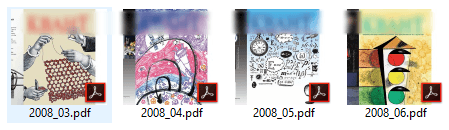
PDF-файлы могут содержать текст, изображения, встроенные шрифты, гиперссылки, видео, интерактивные кнопки, формы и многое другое.
Как посмотреть файл PDF
Поскольку PDF-файлы являются стандартизированным форматом, существует значительное количество приложений, которые могут открывать PDF-файлы. Веб-браузеры, официальные приложения Adobe Acrobat Reader, сторонние приложения и даже приложения для обработки текстов.
Самый простой способ просмотра PDF
Скорее всего, Вы читаете эту статью в веб-браузере, который способен просматривать PDF-файлы, это одинаково верно для macOS и Windows.
Если у вас нет другого приложения, которое может читать PDF-файлы, скорее всего, ваш браузер уже является приложением по умолчанию, и вы можете просто дважды щелкнуть файл, чтобы открыть его.
Если нет, щелкните файл правой кнопкой мыши, выберите пункт меню Открыть с помощью, а затем выберите нужный браузер. Результат будет аналогичен любой другой программе.
Для большего контроля и лучшей поддержки функций
Приложение Adobe Acrobat Reader – это официальный инструмент для чтения PDF-файлов. Он бесплатен и доступен для Windows, macOS, iOS и Android.
После установки Acrobat Reader, всё, что вам нужно сделать, это дважды нажать любой PDF-файл, который вы хотите открыть.
Как вы можете видеть, он имеет намного больше возможностей для управления видом отображения документа, а также возможность экспорта PDF-файлов в редактируемый формат, такой как документ Microsoft Office.
Конечно, существуют сторонние приложения для просмотра документов в формате PDF, некоторые из которых являются более быстрыми и менее раздутыми, чем Adobe Reader, тот же Foxit Reader.
Как редактировать PDF
Если вам нужно отредактировать PDF, но сохранить формат PDF, ваши варианты ограничены. Золотым стандартом здесь является Adobe Acrobat Pro. К сожалению, это довольно дорого. Стандартная версия предоставляется по подписке за несколько сот рублей в месяц.
Существует семидневный бесплатный пробный период, доступный для версии Pro, поэтому, если вам нужно только отредактировать документ или два, это может Вам помочь.
Существуют также некоторые бесплатные утилиты. Наш любимый PDF-XChange Editor, который позволяет выполнять основные операции редактирования и аннотации.
Как создать PDF документ
Существует несколько способов создания PDF-файла практически из чего какого угодно документа Word, веб-страницы и т.д.
В первую очередь, как в Windows, так и в MacOS можно выполнить «печатать» в PDF файл. Таким образом можно напечатать почти все документы.
Некоторые приложения, такие как Chrome, также имеют свои собственные встроенные принтеры PDF.
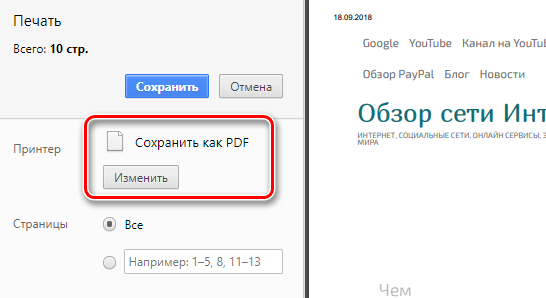
Если вам нужно больше контроля над тем, какими получаться ваши PDF-файлы (например, если вы готовите что-то для профессиональной печати), вам придётся обратиться к возможностям Adobe Acrobat Pro.
Источник: windows-school.ru
Как и чем открыть PDF — лучшие программы и сервисы. Какая программа открывает файлы pdf.

PDF — это простая, но мощная программа с широким набором опций и настроек для эффективной работы с вышеуказанным форматом, создания и редактирования документов, объединения их в один документ, добавления заметок, применения паролей и т.д.
10 простых бесплатных программ для чтения PDF файлов
Формат PDF имеет множество неоспоримых преимуществ и может заменить как стандартные текстовые документы, так и презентации. Это и является причиной его постоянно растущей популярности. Однако у этого формата есть недостаток для обычных пользователей ПК: им нужна подходящая программа для чтения PDF. Кроме того, не все программы Office способны полностью обработать этот тип файла. В этой статье мы подобрали несколько простых программ, которые можно использовать для открытия PDF на компьютере с Windows.
А если вы хотите не только прочитать, но и отредактировать содержимое файла, ознакомьтесь со списком инструментов в статье по ссылке.
Бесплатные
Браузер
Любой из пяти наиболее популярных сегодня браузеров может открыть файл Pdf для чтения. Если у вас установлено одно из следующих устройств, дополнительное программное обеспечение не требуется:
- Яндекс браузер.
- Google Chrome.
- Яндекс.
- Опера.
- Если нет специального программного обеспечения, браузер по умолчанию открывает новую вкладку с содержимым документа в формате RDF. Однако иногда случаются казусы, в результате которых браузер не выбирается автоматически. В этом случае щелкните правой кнопкой мыши на ссылке и выберите нужный браузер в меню «Открыть с помощью».
Конечно, это работает только в том случае, если вы установили последнее обновление браузера. Если у вас более старая версия, чем Windows 7, ничего не откроется.
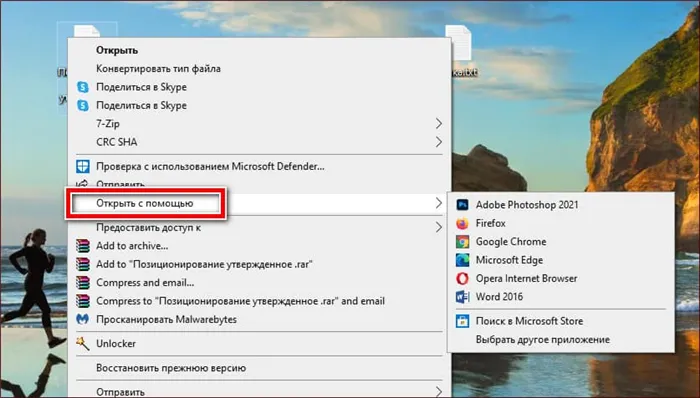
Foxit PDF Reader — это бесплатная утилита, позволяющая открывать PDF-документы только для чтения. И только для частного использования, как указано в лицензионном соглашении. Функция редактирования предоставляет возможность добавить личную подпись.
Foxit PDF Reader
Установочный файл занимает много места на жестком диске. Это связано с тем, что вместе с Foxit PDF Reader загружается пробная версия Foxit PDF Editor, которая расширяет функциональность до полного редактирования. Если вы не хотите его устанавливать, снимите флажок рядом с его названием в последнем шаге подготовки к установке.
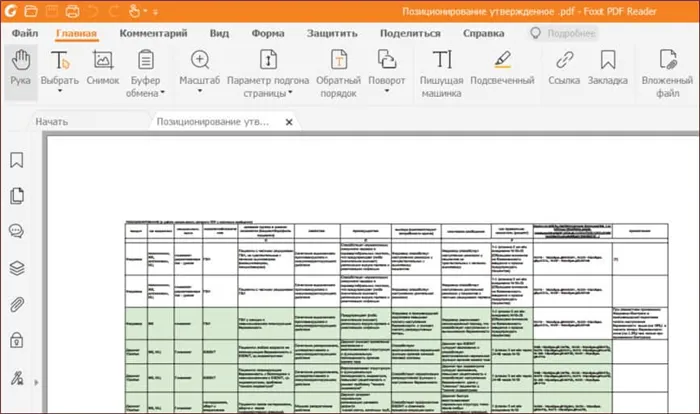
Еще одна совершенно бесплатная программа для чтения. Единственное отличие от предыдущей версии Hamster PDF Reader заключается в том, что она даже не предлагает возможности подписать или иным образом проверить подлинность документа. Другими словами, эта программа подходит только для чтения файлов PDF.
Hamster PDF Reader
Но у этой программы есть преимущество. Это выражается в двух аспектах:
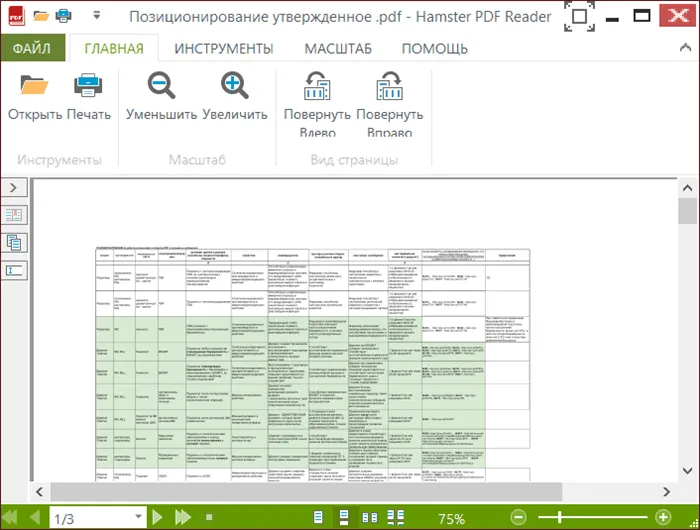
Дистрибутив работает на всех версиях Windows, начиная с XP.
- Он может открывать не только RDF, но и XPS и DjVu.
- Кроме того, он весит всего 5 МБ, что полезно для старых компьютеров с переполненными жесткими дисками.
PDF-XChange Viewer идеально подходит для работы с файлами Pdf в домашних условиях и позволяет открывать и редактировать документы. Как и в случае с предыдущей утилитой, дистрибутив позволяет установить программу на компьютер под управлением Windows, начиная с версии XP.
PDF-XChange Viewer
PDF-XChange Viewer распространяется бесплатно, но вместе с основной программой инструкции по установке просят вас установить на компьютер кучу всякого хлама. Чтобы избежать этого, после принятия лицензионного соглашения откройте меню настроек и снимите флажок «Дополнительное программное обеспечение».
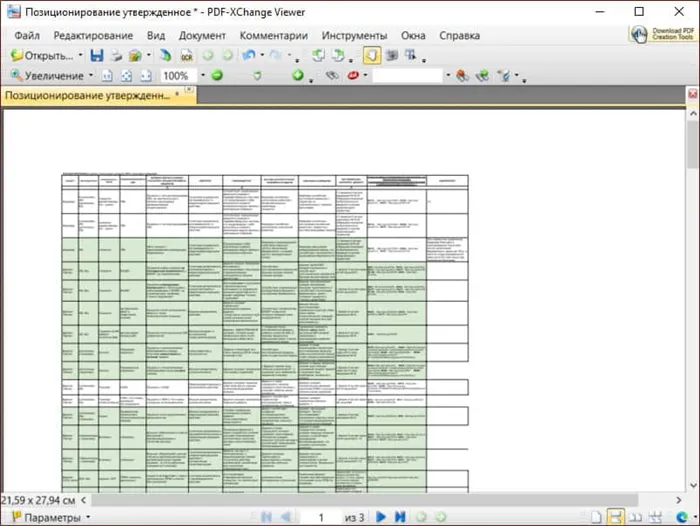
STDU Viewer — это совершенно бесплатная утилита для просмотра PDF-документов, которая отличается от вышеперечисленных программ тем, что может работать с различными форматами, включая PDF.
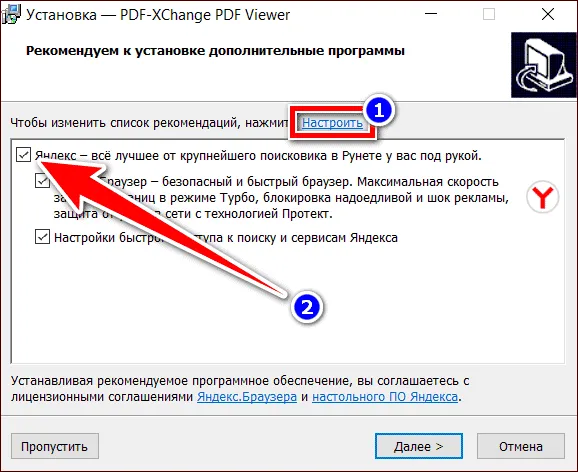
STDU Viewer
PDF Commander — это мощная утилита для работы с PDF-файлами, которая позволяет не только открывать PDF-файлы, но и выполнять расширенные функции редактирования. Пользовательский интерфейс интуитивно понятен и полностью прост.
Условно бесплатные
PDF Commander
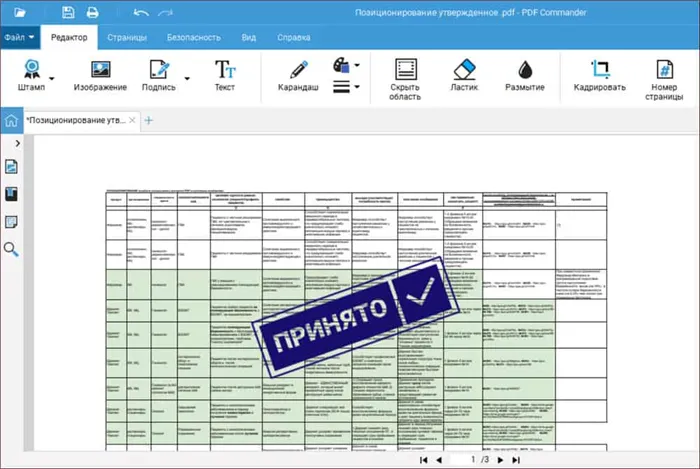
- форматирование,
- импорт таблиц и изображений,
- конверсия,
- объединение нескольких документов в один,
- добавление подписей и печатей.
- Но за все хорошее приходится платить. Стоимость базовой лицензии на один компьютер составляет 1150 рублей, а за 2450 рублей вы получаете доступ к полной функциональности. Однако существует бесплатный 5-дневный пробный период, которого вполне достаточно, чтобы ознакомиться с программой и принять решение о ее покупке.
По словам разработчика, основной упор при разработке PDFChef был сделан на скорость работы с документами. Интерфейс не содержит лишних элементов, он быстрый и простой даже для неопытного пользователя. Функциональность аналогична предыдущей программе, с той лишь разницей, что вы можете добавить личную подпись.
PDFChef by Movavi
К недостаткам PDFChef, безусловно, относится цена. Программа распространяется по платной подписке, стоимость одного года составляет от 1990 до 2490 рублей, в зависимости от доступного функционала. Однако лицензионный ключ подходит как для дистрибутивов Windows, так и для macOS. Предусмотрен 7-дневный пробный период, но все созданные и отредактированные документы имеют водяной знак разработчика.
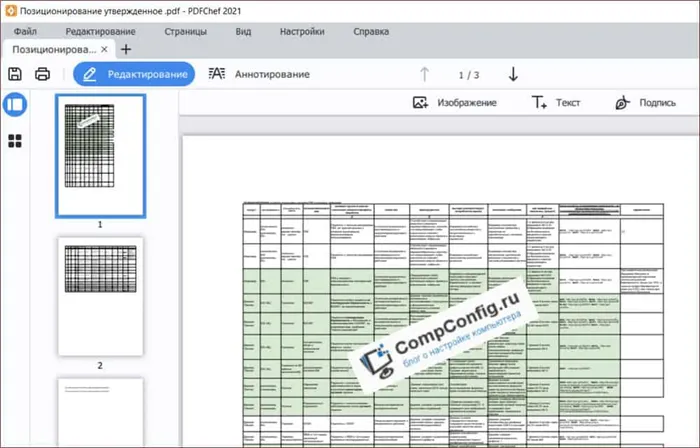
PDFelement Pro — это мощная утилита для чтения и редактирования файлов PDF.
PDFelement Pro
С его помощью вы сможете
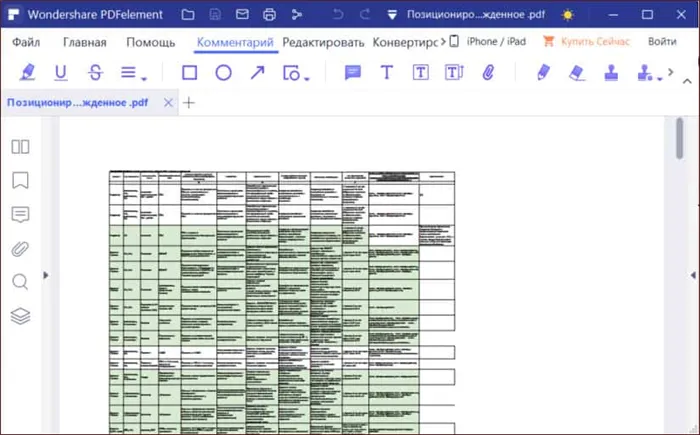
Ознакомьтесь с документом,
- редактировать,
- Штамп? Печать? Запечатайте документ,
- Создайте свой собственный PDF-файл,
- подтвердить личной и электронной подписью,
- положите записку на бок,
- встроить электронную таблицу из MS Excel,
- распознать и сохранить в любом текстовом документе, если файл должен быть сохранен без возможности редактирования.
- Конечно, программа с такой функциональностью не может быть бесплатной. Лицензия с открытым исходным кодом для macOS или Windows стоит 6 000 рублей или 5 000 рублей за годовую подписку. Для частного использования доступна бесплатная 7-дневная пробная версия.
Еще одна совершенно бесплатная программа для чтения. Единственное отличие от предыдущей версии Hamster PDF Reader заключается в том, что вы даже не можете подписать или иным образом заверить документ. Другими словами, эта программа подходит только для чтения PDF-файлов.
Но у этой программы есть преимущество. Это выражается в двух аспектах:
Поэтому вы можете бесплатно загрузить следующие программы:
Аналог предыдущей версии, такой же тяжелый — 183 Мб. Во время установки рекомендуется отключить следующий пункт «Помощь в улучшении удобства пользователя». Это означает, что личные данные будут отправлены разработчику. Что именно отправляется, не указано (хотя, вероятно, это где-то в «условиях и политике безопасности»), поэтому мы не будем рисковать,
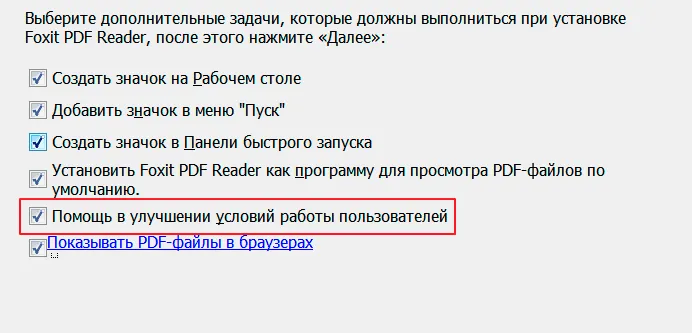
При установке убедитесь, что вы не поставили галочку в некоторых пунктах. Опять же, это предполагает передачу данных, и характер этих данных лично нам не ясен. Если возможно, мы всегда блокируем такие вещи. Есть еще один нюанс. Сначала в отдельную папку устанавливается еще один компонент PDFSam Enhanced.
Разработчик утверждает, что это модуль, позволяющий редактировать данные.
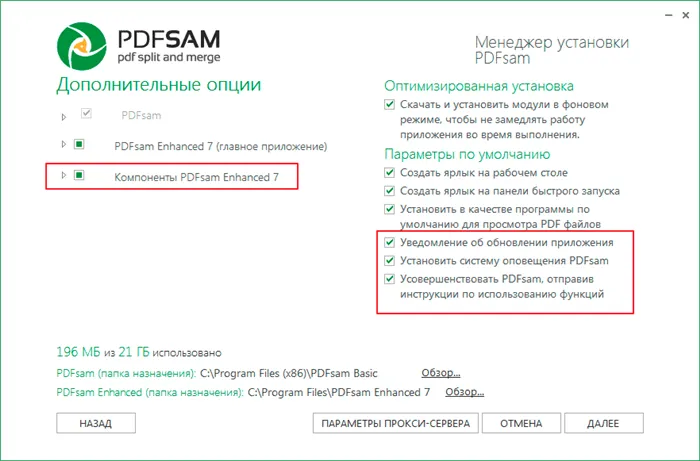
Чем и как открыть файл PDF на телефоне Android? Мы постарались отобрать наиболее функциональные приложения, и вам остается только выбрать.
На телефоне Андроид
Часто пишут, что он хромает даже на мощных смартфонах, но автор использует его уже много лет на довольно старом Xiaomi Redmi 4X (ZGB RAM). Версия постоянно обновляется, и все работает отлично. Да, иногда бывают сбои, но достаточно редко, ничего критичного. Взамен вы получаете инструмент, который может открывать практически все типы файлов,
- Читать дальше Бесплатная версия не содержит рекламы, что является очень большим преимуществом. Изначально это программа для чтения электронных книг, но она также может отлично работать с PDF-файлами. В то же время, вы можете настроить внешний вид и шрифт очень интересным образом. Имеются также следующие функции: Добавление в избранное, сортировка по различным параметрам, масштабирование (очень полезно, если вы вызываете его несколько раз). В бесплатной версии доступны основные функции, даже поворот страниц (обычно это платная опция), поэтому она включена в список. Можно добавлять различные элементы: Рисование маркером, создание рамок разных цветов, геометрических фигур и т.д. Высокая скорость. Классический ридер, который не нуждается в рекламе и описании. Если вы ищете приложение исключительно для просмотра файлов PDF, вы можете остановиться на этом. Для маломощных телефонов это просто находка, поскольку ему не требуется много памяти, он практически не нагружает систему и буквально летает. Премиум-пакет стоит копейки.
- Ниже мы объясним и покажем, как открыть файл PDF в Word. Можете ли вы сделать это без установки дополнений? Конечно, можете, и мы покажем вам шаг за шагом.
После того, как вы открыли Word, вам нужно нажать на «Файл» в левом верхнем углу,
- Открыто,
- Просмотреть,
- Затем нужно найти документ и щелкнуть по нему 2 раза или нажать кнопку «Открыть»,
- Появится сообщение о том, что преобразование может занять некоторое время и что после этого процесса возможны различия, особенно если изображений много. Установите флажок «Не показывать это сообщение снова» и «ОК»,
- Теперь вы можете приступить к просмотру и редактированию.
- Файлы размером 100-300 МБ (такое бывает) могут долго открываться даже на мощных компьютерах, а иногда могут возникать кратковременные проблемы. Просто дождитесь окончания обработки и больше ничего не делайте.
Этот метод не совсем подходит для ситуаций, когда вы хотите сохранить первоначальный вид, но попробовать его стоит. Искажения часто минимальны, но могут присутствовать.
Это программное обеспечение было разработано для создания и представления презентаций, но у некоторых пользователей иногда возникают вопросы о том, как открыть PDF-файлы в PowerPoint? Изначально программа не была предназначена для работы с файлами PDF, но при необходимости их можно конвертировать, что решит проблему в 90% случаев.
PowerPoint
Способ 1 (без регистрации)
Способ 2 (требуется регистрация)
Зайдите на сайт https://www.adobe.com/ru/acrobat/online/pdf-to-ppt.html. Это официальная услуга компании Adobe, которая дала отличные результаты. Нажмите кнопку «Выбрать файл»,
- Найдите документ PDF на жестком диске и нажмите «Экспортировать в PPTX» в новом диалоговом окне,
- Дождитесь завершения обработки, затем откройте содержимое. Вы можете загрузить его, нажав на значок в правом верхнем углу экрана,
- Недостатки: Простой процесс очень сложен, но искажений практически нет. Если первый вариант не сработал, попробуйте этот.
Источник: morkoffki.net
Электронные книги и их форматы: рассказываем про PDF — его историю, плюсы и минусы
В нашем блоге мы уже обсуждали специфику стандартов DjVu, FB2 и FB3. Сегодня рассказываем про формат PDF, который стал воплощением мечты о «безбумажном офисе».

/ Flickr / Kim Siever / PD
Краткая история формата
Создателем PDF, или Portable Document Format, выступил Джон Уорнок (John Warnock), один из основателей Adobe, который захотел облегчить процесс распечатки текста и изображений с компьютера. В 1984 году Уорнок представил язык описания страниц PostScript.
В «Википедии» в качестве примера приводится код на PostScript, который отрисовывает несколько слов «Wikipedia» по кругу.
%!PS-Adobe-1.0 % По умолчанию, постскрипт использует единицу измерения 1 пункт=1/72 дюйма, % а нам нравятся миллиметры. 72 25.4 div % 1 мм = 72/25.4 пунктов dup % дублировать значение на вершине стека scale % растянуть в это количество раз по обеим координатам 100 100 translate % установить начало координат в (100 мм, 100 мм) /Times-Roman findfont % взять шрифт Times-Roman 10 scalefont % растянуть до размера 10 (у нас — мм!) setfont % установить выбранный шрифт 0 30 330 < % цикл для углов от 0 до 330 с шагом 30 gsave % запомнить текущее преобразование координат rotate % повернуть систему координат (угол в градусах берём с вершины стека) 15 0 moveto % перейти в точку (15 мм, 0 мм) (Wikipedia) show % написать слово текущим шрифтом grestore % вернуть преобразование координат >for % конец цикла for showpage % вывести страницу
Изначально PostScript разрабатывался как инструмент для распечатки документов на принтере, но позже Уорнок решил, что с помощью нового языка можно не только выводить документы на печать, но и полностью «оцифровать» систему документооборота.
В рамках этого видения в Adobe (основателем которой был Уорнок) создали формат IPS (расшифровывается аббревиатура как Interchange PostScript). Для работы с ним был создан Adobe Illustrator — кроссплатформенный графический редактор для Windows и Mac.
Впервые IPS показали на конференции Seybold в Сан-Хосе в 1991 году, но с таким названием формат просуществовал два года — в 1993 его переименовали в PDF. Тогда же появились Acrobat Distiller и Acrobat Reader (позднее переименованная в Adobe Reader).
Первое время PDF не пользовался популярностью. Всему виной была высокая цена на софт: Acrobat Distiller для личного пользования стоил 700 долларов, а для корпоративного — 2500 долларов. За Acrobat Reader просили еще 50 долларов. Со временем Adobe снизили цены, и популярность PDF стала набирать обороты.
К началу нулевых Acrobat Reader 4.0 скачали сто миллионов человек, а PDF-формат стали использовать крупные ИТ-компании, например Microsoft и Apple.
Как «работает» PDF
Базовый подход к представлению графики и текста в PDF очень похож на тот, что использовался PostScript. За отображение текста на странице отвечают так называемые текстовые элементы. Они обозначают, в каком месте должны быть отрисованы символы. На «Википедии» приводится код для написания Hello World:
/Courier % Название шрифта 20 selectfont % Размер шрифта в пунктах 72 500 moveto % Установка указателя по координатам 72, 500 (Hello world!) show % Вывести текст в скобках showpage % Отобразить его на странице
Для отрисовки векторной графики в PDF используются контуры (paths): прямые линии или кубические кривые Безье. Фигуры, построенные с помощью контуров, можно залить цветом или заштриховать. Что касается растровых изображений, то их представляют в виде словарей и потоков. В словарях описаны свойства, а поток содержит двоичную информацию об изображении.
Размер PDF-файла зависит от разрешения картинок, параметров шрифтов, использования гиперссылок, видео и проч. До двухтысячных годов размер PDF-файлов измерялся мегабайтами, потому что большинство документов составляли из JPEG-картинок. Для решения этой проблемы в Adobe предложили технологию сжатия MRC (Mixed Raster Content).
MRC «делит» отсканированный файл на слои: фоновый слой, слой текста и цветовую маску. За сжатие информации, имеющейся на каждом слое, отвечает свой кодек. Например, для текста может использоваться JBIG2, который формирует группы из похожих букв и составляет из них словарь. Так, одинаковые символы кодируются по одному разу, а в остальных местах используются просто ссылки на них.
Для сжатия другого контента задействуют кодеки JPEG, JPEG2000 или ZIP. С помощью них сохраняются фон изображения, цветовыделение текста, картинки и фотографии. За счет такого подхода размер каждой страницы уменьшается в два раза и более. Наглядные примеры сжатия PDF приводит компания Abbyy в их блоге на Хабре.
Достоинства формата PDF
Одним из главных достоинств PDF-файлов является тот факт, что все страницы выглядят именно так, как их задумал автор документа. Формат сохраняет оригинальный фон, шрифты и картинки в первозданном виде, независимо от устройства или операционной системы. При этом PDF позволяет работать с интерактивными элементами: гиперссылками для навигации по сноскам. Также в документ добавляются медиафайлы: музыка, GIF и даже видеоролики.
При этом PDF-файл можно сделать доступным только для чтения, что помогает защитить содержимое документа от копирования и внесения изменений. Для дополнительной защиты есть возможность поставить пароль или электронную подпись.
Другое достоинство формата — его доступность. Программа для чтения PDF-документа Adobe Acrobat Reader сегодня лежит в сети в свободном доступе. Открывать PDF можно и на электронных книгах. Большая часть из них «умеет» работать с этим форматом по умолчанию. Его поддерживают многие приложения-читалки, например, FBreader или NEO Reader.
Минусы формата
Неизменяемость PDF-формата, хотя и является его достоинством, также оказывается большим недостатком. Такие файлы (в особенности крупные схемы и графики, ноты, документы большого формата) сложно читать на устройствах с небольшими экранами — смартфонах, или компактных электронных ридерах. Страница просто не помещается на экране устройства, или текст отображается слишком мелким.
На рынке есть электронные читалки с разрешением дисплея в 13,3 или 10,3 дюйма, что позволяет комфортно работать с листами PDF формата А4. Примерами таких гаджетов могут быть ONYX BOOX MAX 2 (обзор которого мы подготовили в нашем блоге), ONYX BOOX Note или ONYX BOOX Gulliver (на него тоже есть обзор). Они дают возможность рассмотреть все детали чертежей и иллюстраций в оригинальном размере и подойдут тем, кому часто приходится читать техническую литературу. Однако стоимость таких гаджетов довольно высока.
Возникает и другая проблема с отображением страниц документов. Она связана с форматом JBIG2. Хотя кодек позволяет сжать текст в несколько раз, он подвержен влиянию проблемы «инь» (о ней мы писали в материале про DjVu). При сжатии текста и составлении словаря некоторые символы заменяются на похожие (например, «и» превращается в «н»), что приводит к искажению сути текста.
С редактированием PDF-файлов также возникают проблемы, так как для этого приходится устанавливать специальные программы, которые часто платные (например, Acrobat DC). В сети найдутся и бесплатные сервисы для редактирования вроде PDF2GO, но они позволяют лишь добавить текст или картинки «поверх» оригинального файла.
Дальнейшее развитие
Несмотря на недостатки, сегодня PDF остается популярным форматом. Маркетинговая компания HubSpot спросила три тысячи посетителей своего сайта о том, что они делают с электронными книгами: читают онлайн или скачивают в PDF. Выяснилось, что 90% респондентов предпочитают скачивать PDF-файл.
Разработчики постоянно добавляют новые фичи, в том числе и для чтения на портативных гаджетах. К примеру, в начале 2018 команда Adobe снабдила приложение Acrobat DC улучшенными функциями отображения и редактирования файлов на мобильных устройствах.
Кроме того, в августе появились сведения о новом проекте — PDF audible. Он позволит совместить возможности PDF и функциональность голосовых помощников: Alexa, Google Home и Siri. Пока готов только прототип, но разработчики обещают выпустить рабочую версию в ближайшее время.
В Adobe следят за новыми направлениями и намерены сделать формат более интерактивным, например, добавить функции дополненной реальности. Как это будет выглядеть, пока не ясно, но разработчики обещают, что PDF-экосистема в ближайшие годы выйдет на новый уровень взаимодействия с пользователем.
Дополнительное чтение — обзоры ридеров ONYX BOOX:
- Когда теорема стала аксиомой: обзор ONYX BOOX Euclid
- Путешествие в страну великанов: Обзор ONYX BOOX Gulliver
- ONYX BOOX Monte Cristo 3 — мнение владельца
Источник: habr.com